Existem até 1.048.576 linhas e 16.384 colunas no Excel — são muitas células para preencher.
O problema é que quanto mais dados você colocar em sua planilha, maior será o arquivo. Se o arquivo do Excel ficar muito grande, pode ser impraticável enviar e-mails facilmente para colegas ou clientes. Ele também pode desacelerar no Excel e parar de funcionar corretamente.
Se você está enfrentando esse problema, aqui estão algumas dicas eficazes sobre como reduzir o tamanho do arquivo do Excel.
Como reduzir o tamanho do arquivo no Excel excluindo planilhas
Usar várias planilhas no Excel facilita a estruturação de suas planilhas, mas quanto mais planilhas você usar, maior será o tamanho do arquivo. A remoção de planilhas desnecessárias pode ajudar a reduzir o tamanho do arquivo.
Para excluir planilhas no Excel:
- Certifique-se de que a planilha que você pretende excluir não contenha dados necessários ou referenciados por outras planilhas.
- Clique com o botão direito do mouse na guia da planilha na parte inferior da tela.
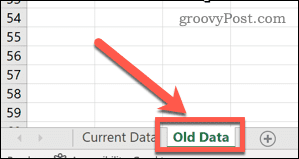
- Selecione Excluir .
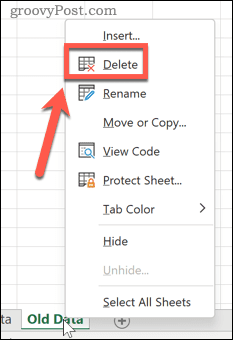
A planilha será excluída—repita as etapas para todas as outras planilhas que deseja excluir.
Limpar caches de tabela dinâmica
As tabelas dinâmicas no Excel são uma ótima maneira de analisar seus dados, mas podem ter um impacto significativo no tamanho de seus arquivos do Excel. Isso porque, por padrão, o Excel salvará o cache de dados de origem da tabela dinâmica junto com seu arquivo. No entanto, é possível alterar essa configuração e fazer com que o cache de dados seja atualizado quando a planilha for aberta.
Para impedir que o cache dinâmico seja salvo no Excel:
- Selecione qualquer célula da sua tabela dinâmica.
- Abra o menu Análise de Tabela Dinâmica .
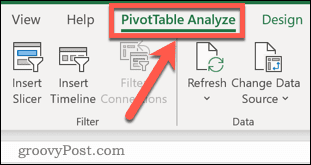
- Selecione Opções .

- Selecione a guia Dados .
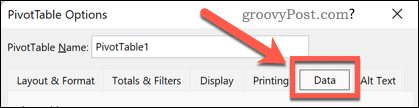
- Certifique-se de que Salvar dados de origem com arquivo esteja desmarcado.
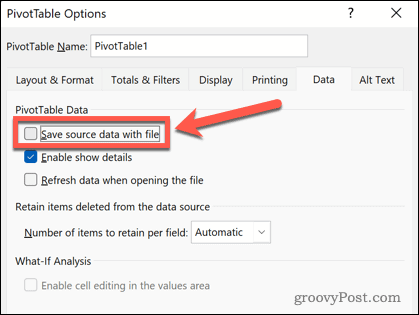
- Clique em OK para confirmar.
Salvar fórmulas como valores
As fórmulas do Excel permitem que você faça quase tudo o que quiser no Excel usando as funções incorporadas. No entanto, as fórmulas ocupam mais espaço do que os valores, portanto, se você tiver muitas fórmulas em sua planilha que já foram calculadas, convém converter essas fórmulas em valores.
Para salvar uma fórmula como um valor no Excel:
- Selecione o que contém sua fórmula.
- Use o atalho de teclado Ctrl+C no Windows ou Cmd+C no Mac para copiar a célula. Alternativamente, você pode clicar com o botão direito nele e selecionar Copiar .
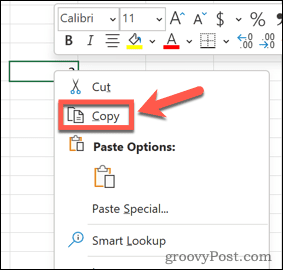
- Clique com o botão direito do mouse na célula e selecione Colar especial > Valores .
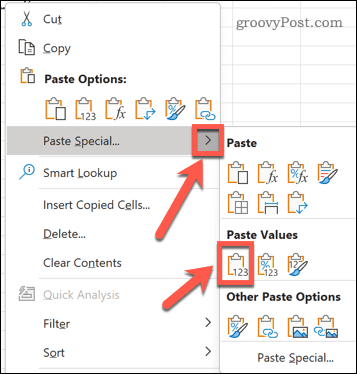
Sua fórmula será substituída pelo valor de seu resultado.
Remover ou compactar imagens
As imagens não são algo comumente usado em planilhas do Excel, mas se você tiver usado algumas em seu documento, elas aumentarão o tamanho do arquivo. Você pode remover essas imagens ou comprimi-las.
Para compactar uma imagem no Excel:
- Selecione a imagem em sua planilha.
- A guia Formato de imagem aparecerá na faixa de opções - selecione este menu.
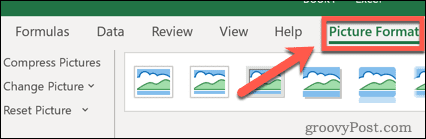
- Pressione o ícone Compactar Imagens .
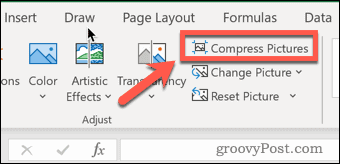
- Selecione uma resolução — quanto menor a resolução, menor será o tamanho do arquivo do Excel.
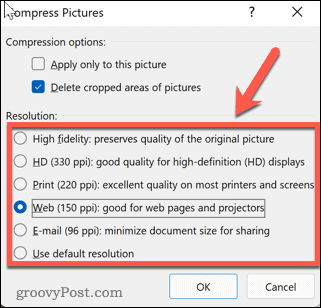
- Certifique-se de que Excluir áreas cortadas de imagens esteja selecionado.
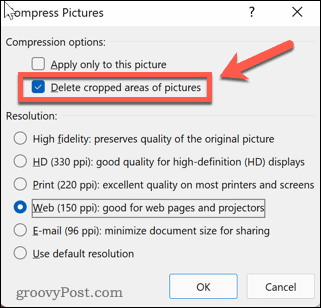
- Se você deseja aplicar a mesma compactação a todas as suas imagens, certifique-se de que a caixa de seleção Aplicar somente a esta imagem não esteja marcada.
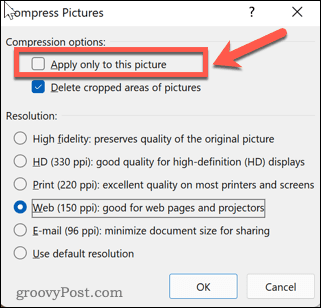
- Clique em OK para compactar suas fotos.
Reduza o tamanho do arquivo do Excel salvando no formato XLSB
Outra maneira de reduzir o tamanho do seu arquivo do Excel é salvá-lo em formato binário. O formato padrão é XML, que funciona melhor com outros aplicativos, mas se você planeja usar seu arquivo apenas no Excel, salvá-lo como um arquivo .XLSB pode ajudar a reduzir o tamanho do arquivo.
Para salvar um arquivo Excel no formato .XLSB:
- Pressione Arquivo > Salvar como .
- Selecione um local para salvar seu arquivo.
- Na lista de formatos de arquivo, selecione Excel Binary Workbook .
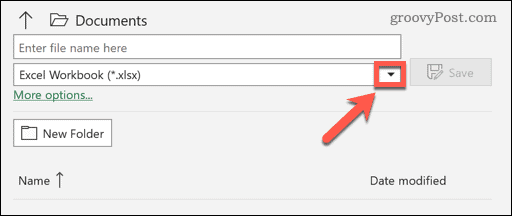
- Pressione Salvar para confirmar.
Resolvendo problemas do Excel
Se você está se perguntando como reduzir o tamanho do arquivo do Excel, normalmente você pode resolver o problema seguindo as etapas acima.
O Excel é um aplicativo poderoso, mas quando as coisas dão errado, pode ser frustrante corrigi-lo. Se você estiver com problemas, tente impedir que o Excel falhe . Se você estiver recebendo notificações sobre erros de referência circular , o Excel pode ajudá-lo a rastreá-los.

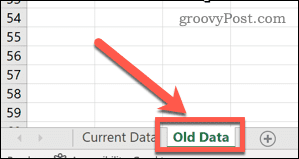
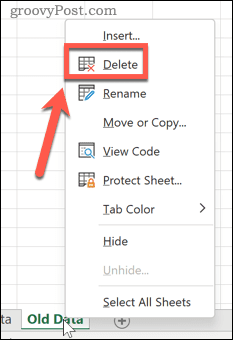
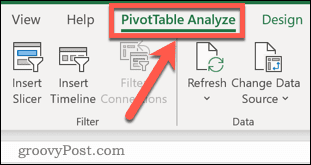

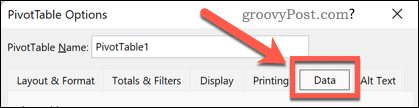
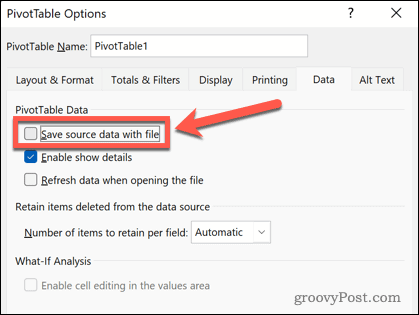
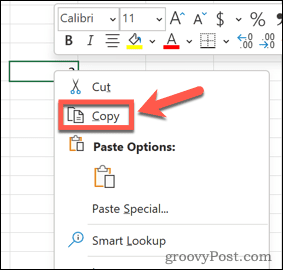
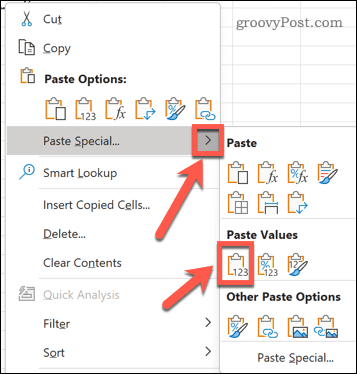
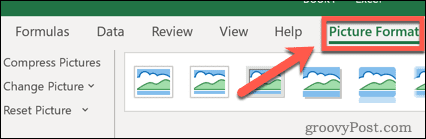
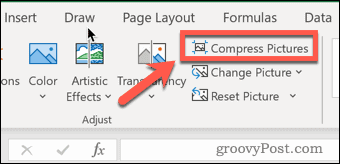
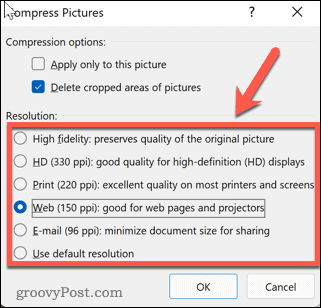
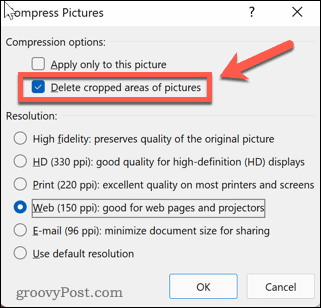
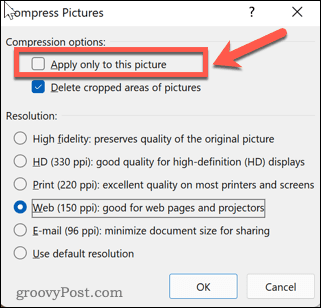
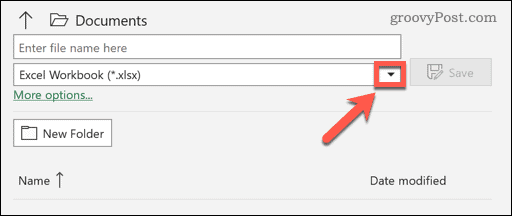

![[RESOLVIDO] Erros do Call of Duty Advanced Warfare - travando, travando, FPS baixo e mais [RESOLVIDO] Erros do Call of Duty Advanced Warfare - travando, travando, FPS baixo e mais](https://luckytemplates.com/resources1/images2/image-6547-0408150359208.png)

![Como corrigir o erro 3000 do Twitch? [100% resolvido] Como corrigir o erro 3000 do Twitch? [100% resolvido]](https://luckytemplates.com/resources1/images2/image-8735-0408151115015.png)
![[RESOLVIDO] Erros do American Truck Simulator: Crash, Steam_Api64.Dll está ausente e mais [RESOLVIDO] Erros do American Truck Simulator: Crash, Steam_Api64.Dll está ausente e mais](https://luckytemplates.com/resources1/images2/image-8887-0408151238368.png)

![[RESOLVIDO] Como corrigir League Of Legends d3dx9_39.dll ausente, erro DirectX [RESOLVIDO] Como corrigir League Of Legends d3dx9_39.dll ausente, erro DirectX](https://luckytemplates.com/resources1/images2/image-4059-0408151106351.png)

